Síťové Wi-Fi systémy jsou pro mnohé stále spojovány s některými nejasnými a složitými zařízeními. A při výběru zařízení pro vytvoření sítě Wi-Fi u nich lidé velmi často preferují konvenční směrovače z tohoto důvodu. Všichni jsou na ně již zvyklí, mnozí mají zkušenosti se samokonfigurací, spoustou pokynů atd. Ve skutečnosti však instalace a konfigurace systému Mesh Wi-Fi není složitější než router nebo dokonce mnohem snazší, rychlejší a zábavnější. Zejména systémy TP-Link Deco, kde se vše děje pomocí jednoduché a intuitivní aplikace z mobilního zařízení. A pokud mluvíme o nastavení TP-Link Deco P7, pak je to tam stále snazší, protože tento systém Mesh má zabudované Bluetooth, díky kterému je spojení mobilního zařízení a systémového modulu pro uživatele téměř neviditelné.Proces nastavení je velmi ohleduplný a nezpůsobuje žádné dotazy ani těm uživatelům, kteří jsou „vy“ s podobnými zařízeními.
V tomto článku propojíme a nakonfigurujeme systém TP-Link Deco P7, o kterém jsem již hovořil v tomto článku. Stejně jako celá řada zařízení TP-Link Deco nemá tento model webové rozhraní (jako v konvenčních směrovačích, kde můžete zadat nastavení prostřednictvím prohlížeče). Konfigurace se provádí pomocí aplikace Deco z vašeho telefonu nebo tabletu. A je to velmi pohodlné. V aplikaci se provede postupné nastavení. A i když během instalace nastanou nějaké problémy, uvidíme informace o možných příčinách a řešeních. Není třeba rozumět složitým nastavením, hledat potřebná nastavení v různých sekcích atd. Celý proces instalace tohoto síťového Wi-Fi systému Mesh spočívá v tom, že musíte modul zapojit do zásuvky, připojit k Internetu (pouze jeden). , nainstalujte a otevřete aplikaci Deco a postupujte podle pokynů v samotné aplikaci.
Navrhuji jít přímo do nastavení TP-Link Deco P7. Mám sadu tří modulů. Pokud máte dva moduly, proces je stejný. Bereme jeden modul (bez ohledu na to, co jsou stejné) a instalujeme jej na místo, kde je připojen internet. Připojíme napájecí adaptér k modulu a připojíme kabel od poskytovatele Internetu nebo modemu k jednomu z portů LAN / WAN.

Pokud indikátor na modulu bliká modře, je zařízení připraveno ke konfiguraci. Pokud jste zapnuli Deco P7 a asi po minutě nezačal indikátor blikat modře, zkuste nastavení resetovat. Chcete-li to provést, stiskněte tlačítko Reset ve spodní části modulu s něčím ostrým po dobu 1 sekundy.
Zapněte v telefonu Bluetooth. Nainstalujte si do telefonu nebo tabletu aplikaci „Deco“ z App Store nebo Google Play. Přejděte do aplikace a přihlaste se pomocí identifikátoru TP-Link. Pokud tento účet nemáte, musíte se zaregistrovat a přihlásit se do aplikace. Poté stiskneme tlačítko „Začínáme“. Vybíráme náš systém, v našem případě je to P7. V okně „Co potřebujeme“ klikněte na tlačítko „Další“. Na stránce, kde je zobrazeno připojení k modemu, je pravděpodobně nutné kliknout na tlačítko „Nemám modem“. Pokud jste připojili internet k TP-Link Deco P7 z modemu, klikněte na „Další“.
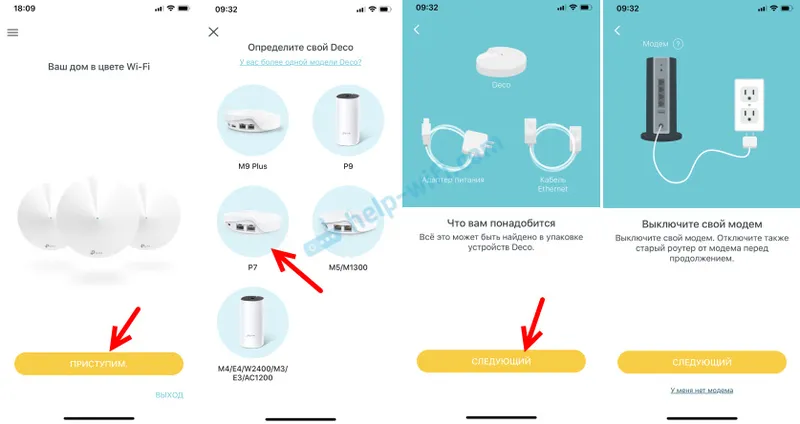
Dále musíme připojit internet k modulu Deco P7 (již jsme to udělali) a potvrdit, že indikátor Deco bliká modře. Poté se smartphone začne připojovat k Deco P7 přes Bluetooth. Když je modul detekován, aplikace nás požádá, abychom vybrali, kam se má modul nainstalovat.
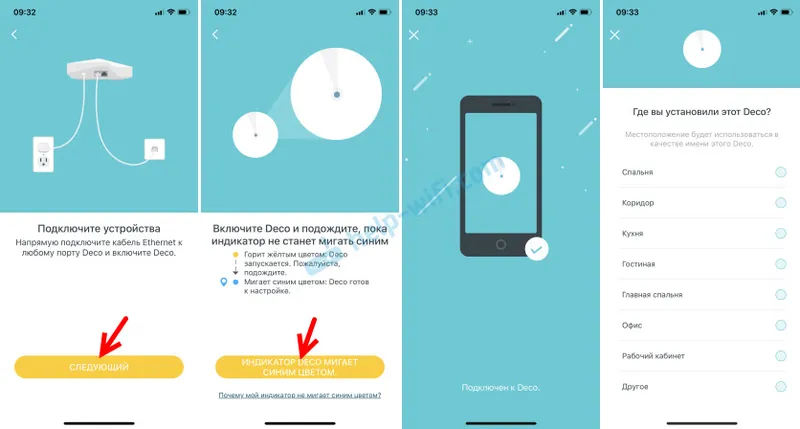
Deco P7 se pokusí detekovat typ internetového připojení. Mám „dynamickou IP“. Pokud váš poskytovatel také používá tento typ připojení, stačí kliknout na tlačítko „Další“. Nebo klikněte na „Typ připojení“ a vyberte svůj vlastní. Všechno je zde standardní, jako v případě Wi-Fi routerů: dynamická IP adresa, PPPoE, statická IP adresa, L2TP, PPTP. Pokud máte například PPPoE, budete muset zadat uživatelské jméno a heslo poskytnuté vaším poskytovatelem služeb Internetu. Stejné je to s L2TP a PPTP. Pouze tam budete muset zadat adresu serveru.
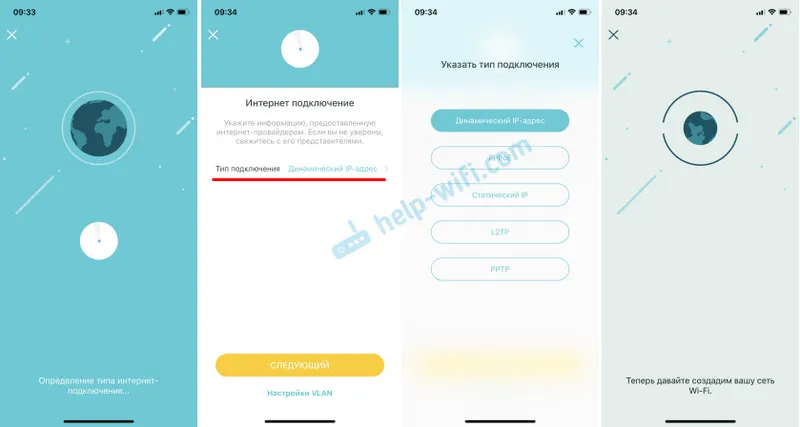
Začne se proces vytváření sítě Wi-Fi. Potřebujeme pouze přijít a napsat název sítě Wi-Fi a heslo k ní. Všechno je co nejjednodušší. Poté nás systém požádá o připojení k vytvořené síti Wi-Fi, abyste mohli pokračovat v konfiguraci.
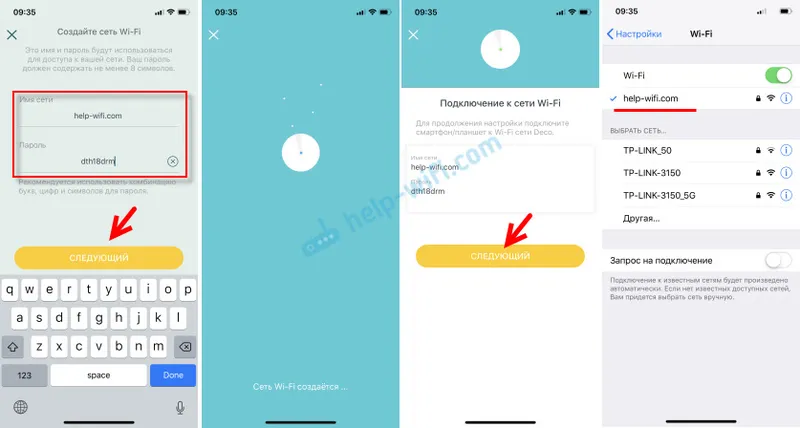
Jakmile je naše zařízení připojeno k Deco P7 přes Wi-Fi, začne testování internetového připojení. Po zobrazení zprávy „Deco is now now online“ budete vyzváni k přidání dalšího modulu Deco nebo dokončení nastavení.
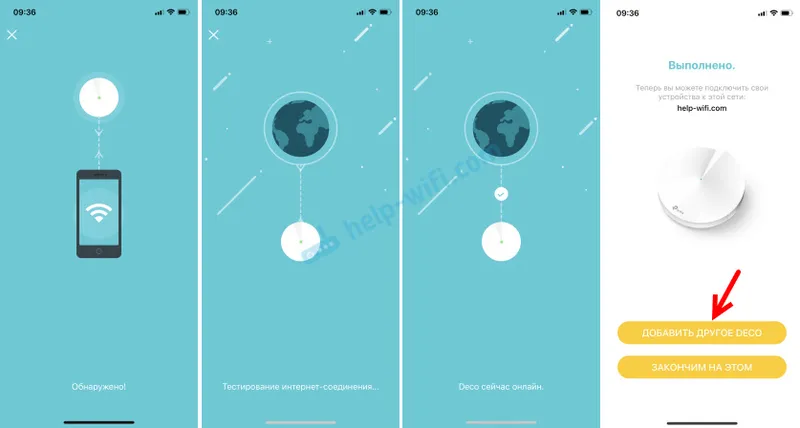
Protože v tomto systému jsou nejméně 2 moduly, pokračujeme v konfiguraci.
Připojení dalších modulů TP-Link Deco P7
Nejprve připojíme napájení k druhému modulu Deco P7 a vyčkáme, dokud indikátor nezačne blikat modře.
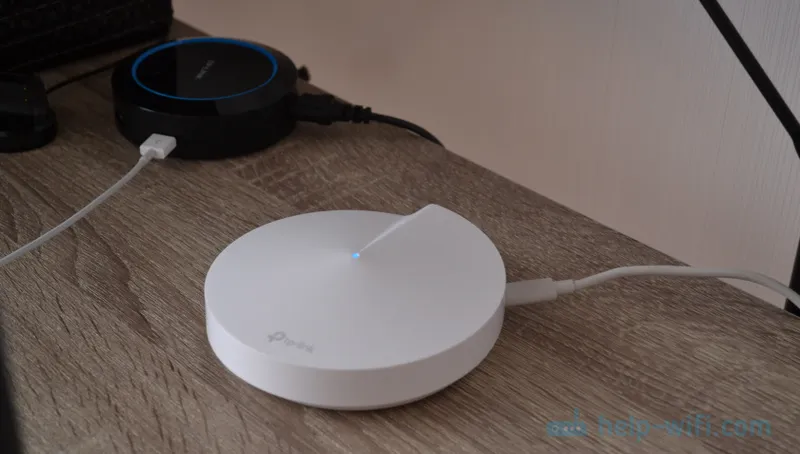
Pokud jste po nastavení prvního modulu klikli na „Dokončit na tomto“, můžete přidat další zařízení kliknutím na tlačítko (+) v samotné aplikaci Deco (v pravém horním rohu).
Vyberte model znovu (máme P7), pak musíte vybrat, na kterém patře bude modul umístěn a ujistěte se, že indikátor bliká modře. A posledním je výběr umístění modulu Deco.
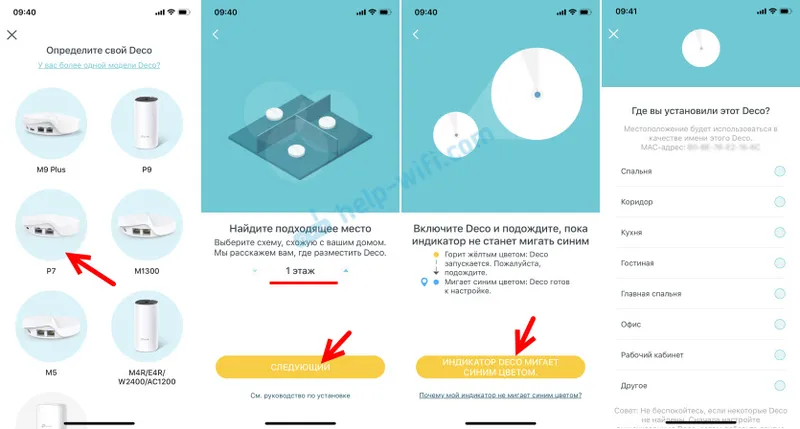
A pak kouzlo! Moduly se budou navzájem detekovat, provádět připojení a optimalizovat síť. Poté budete vyzváni k dokončení konfigurace nebo přidání jiného modulu. Protože mám sadu tří, přidávám další. Nejprve to nainstaluji a připojím napájení.

Proces nastavení je přesně stejný jako u druhého modulu.
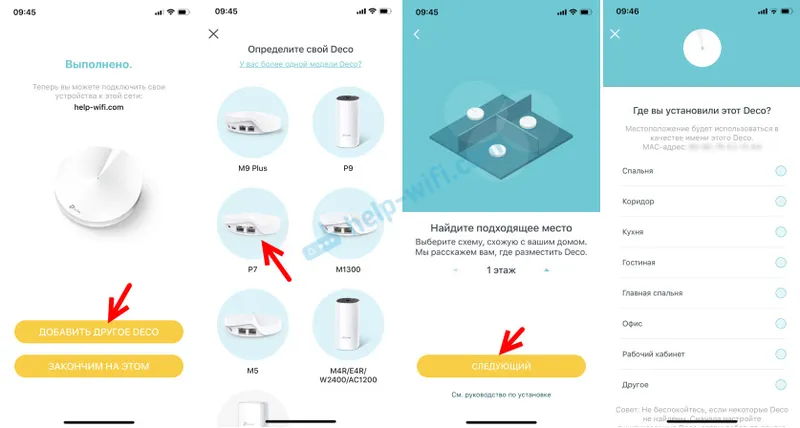
Po dokončení instalace se otevře nastavení našeho systému Mesh Wi-Fi. Připojená zařízení se zobrazí na domovské obrazovce. Pokud kliknete na zařízení, můžete si o něm zobrazit informace nebo povolit vysokou prioritu. Kliknutím na „Internet“ zobrazíte seznam všech Deco jednotek v naší síti. Můžete zobrazit jejich stav a změnit nastavení. Na hlavní obrazovce je také záložka „Antivirus“ a „Rodičovská kontrola“. A dole je karta „Více“, kde najdete další nastavení systému Mesh Wi-Fi.
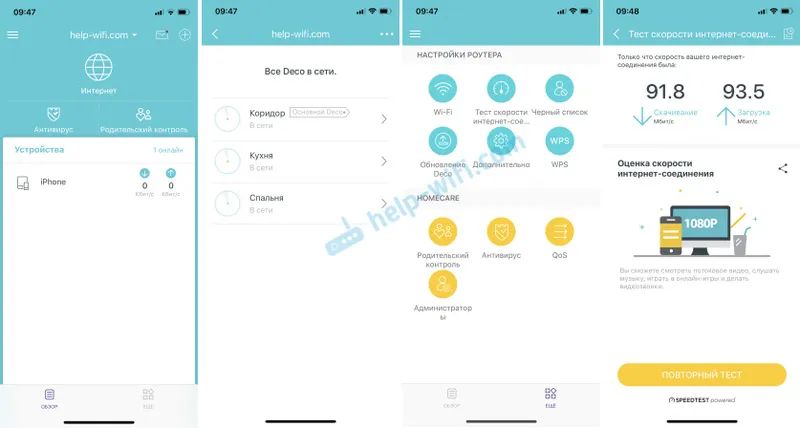
Je velmi snadné zjistit nastavení.
Jak funguje Powerline v TP-Link Deco P7?
Víme, že hlavní funkcí TP-Link Deco P7 je podpora technologie Powerline. Pokud k propojení mezi modulem dochází nejen přes Wi-Fi, ale také prostřednictvím konvenčního zapojení. Jak se ukázalo, nemusíte nic dále konfigurovat. Konfigurace a připojení jsou automatické. Když právě připojíme napájecí adaptér TP-Link Deco P7 do zásuvky (před nastavením), indikátor na něm svítí oranžově.

To znamená, že technologie Powerline nefunguje, není tam žádné spojení. Jakmile jsou nakonfigurovány alespoň dva moduly, jsou automaticky připojeny přes Powerline a LED na adaptéru se rozsvítí zeleně.

Po nastavení adaptéry dvou modulů shořely zeleně a na třetím oranžové. Několik minut jsem nerozuměl, o co jde, protože všechny tři moduly byly online. Důvodem byl prodlužovací kabel. Technologie Powerline nepracuje přes elektrické filtry.

